Реклама
Одно из разочарований разделить Mac и Windows мир Computing Harmony: плавное сочетание Windows и OS XЕсли вы знаете правильные приемы - большинство из которых простые и бесплатные - вы можете легко управлять как Windows, так и Mac OS X под одной крышей. Подробнее мы живем в том, что оба гиганта используют разные файловые системы От FAT к NTFS к ZFS: демистифицированы файловые системыРазличные жесткие диски и операционные системы могут использовать разные файловые системы. Вот что это значит и что вам нужно знать. Подробнее . Microsoft предпочитает собственную проприетарную систему NTFS в Windows, в то время как Apple развертывает свою HFS + в OS X.
Проблема в том, что две системы не могут «разговаривать» друг с другом. Хотя Mac может читать файлы на дисках NTFS, OS X не может записывать на них по умолчанию. Если вы подключите диск в формате NTFS к вашему Mac, вы увидите, что курсор мыши превратится в знак ошибки, если вы попытаетесь перетащить на него файл.
Очевидно, что это может привести к проблемам, связанным с совместным использованием файлов и управлением файлами, поэтому решение состоит в том, чтобы дать вашему Mac возможность записи в NTFS.
К сожалению, некоторые из наиболее распространенных методов сломались с недавним выпуском El Capitan, так как вы можете их исправить? MakeUseOf расследует ...
Платные варианты
Для пользователей, которым нужны драйверы NTFS на своих машинах, всегда были доступны дополнительные опции. Два из самых популярных Paragon NTFS и Tuxera - однако они имеют недостатки.
Например, старые версии Paragon недавно перестали работать на El Capitan, вынуждая пользователей платить за обновление и тратя на них трудоемкий процесс переустановки. Кто знает, с какими проблемами они могут столкнуться в будущих выпусках OS X? Когда Paragon решит, что пользователям снова придется платить за обновление, чтобы получить доступ к своим данным?
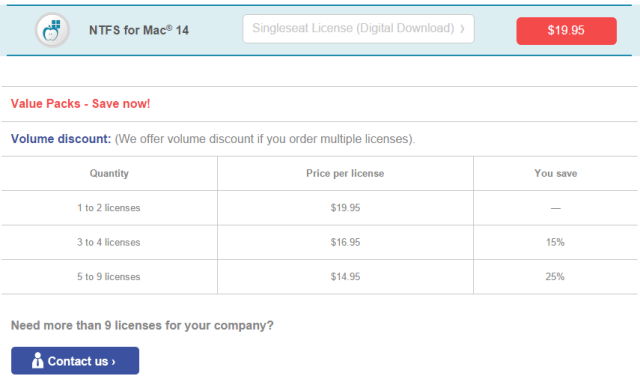
Вы также должны платить за каждую необходимую вам лицензию. Таким образом, в то время как Paragon взимает 19,95 долл. США, а Tuxera - 31 долл. США за одну загрузку, стоимость может быстро возрасти, если вам нужны драйверы на нескольких компьютерах в вашем доме или офисе.
Почему бы не избежать хлопот и затрат, сделав это бесплатно?
Бесплатный метод 1: использование терминала
Это малоизвестный факт, что Mac действительно поддерживают запись на диски NTFS, но эта функция по умолчанию отключена. Конечно, этот метод не такой быстрый или простой, как второй метод, к которому мы скоро придем, но он не требует сторонних инструментов - факт, который, без сомнения, понравится некоторым пользователям.
Этот метод требует, чтобы вы включили доступ для каждого тома, поэтому, если у вас есть несколько дисков NTFS, вам придется повторять этот процесс несколько раз. Процесс работает путем редактирования скрытой системы Fstab файл, таким образом настраивая, как ваша машина обрабатывает тома NTFS после их подключения.
Во-первых, убедитесь, что ваш внешний жесткий диск в формате NTFS имеет короткое и легко реплицируемое имя - вам нужно будет его много использовать и вы хотите, чтобы все было просто.
Далее перейдите к Finder> Приложения> Утилиты и запустить Терминал. Вы также можете используйте Spotlight для этого 7 полезных привычек, к которым каждый пользователь Mac должен привыкнутьСегодня мы собираемся поделиться нашими любимыми хорошими привычками Mac, отчаянно пытаясь забыть плохие. Подробнее ударяя CMD + пробелнабрав «Терминал» и нажав войти.
После открытия введите sudo nano / etc / fstab и введите свой пароль, когда будет предложено. Вам будет представлено окно редактора для файла fstab.
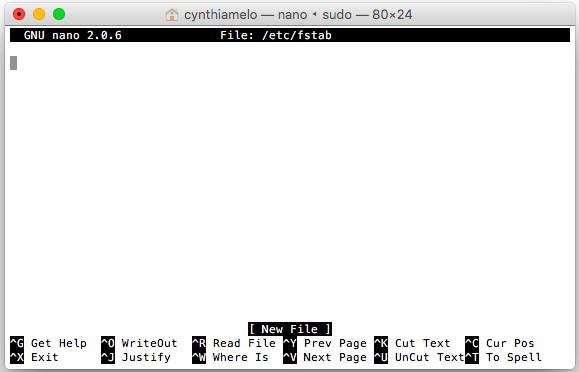
Тип LABEL = NAME none ntfs rw, auto, nobrowse (убедившись, что вы замените ИМЯ с названием вашего внешнего диска) и нажмите войти. Затем нажмите Ctrl + O чтобы сохранить файл с последующим Ctrl + X выйти из окна редактора.
Затем извлеките диск и снова подключите его. Диск больше не будет отображаться в Finder, но к нему можно получить доступ возвращаясь к Терминал и входя открыть / тома.
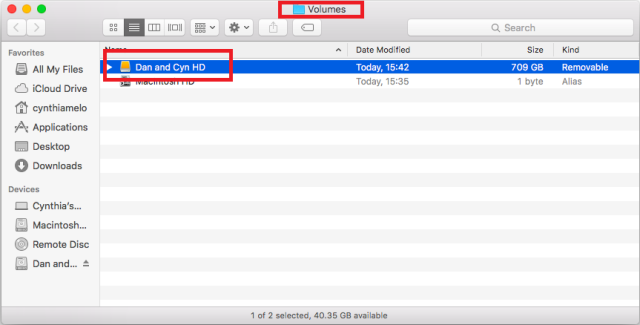
В открывшемся окне вы сможете просматривать свой диск, а также копировать, редактировать и перетаскивать на него файлы. Если вы будете использовать диск регулярно, вы можете обеспечить более быстрый доступ, перетащив его на боковую панель или делая псевдоним Как определить псевдонимы командной строки в любой операционной системеМы говорили и рекомендовали в прошлом неоднократно разбираться с терминалом командной строки вашего компьютера. Тина написала хороший учебник для пользователей Windows с Руководством для начинающих по команде Windows ... Подробнее .
Бесплатный метод 2: используйте сторонние инструменты
Для этого метода вам понадобится ПРЕДОХРАНИТЕЛЬ для OS X, NTFS-3G, и плавкая ожидания; и вам нужно будет выполнить несколько команд терминала в режиме восстановления.
Хитрость в том, чтобы заставить процесс работать на El Capitan отключение защиты целостности системы Что нужно знать пользователям Mac о El Capitan SecurityБезопасность - самое большое изменение в OS X 10.11 El Capitan. OS X теперь настолько заблокирована, что даже пользователи root не могут изменять операционную систему - давайте рассмотрим, что это значит, не так ли? Подробнее до установки. Невыполнение этого требования приведет к сбою NTFS-3G.
Для этого перезагрузите систему и удерживайте CMD + г пока он перезагружается - он запустит устройство в режиме восстановления.
Далее нажмите на коммунальные услуги, Открой Терминал, тип отключить csrutil, Нажмите Войтии перезагрузите систему.
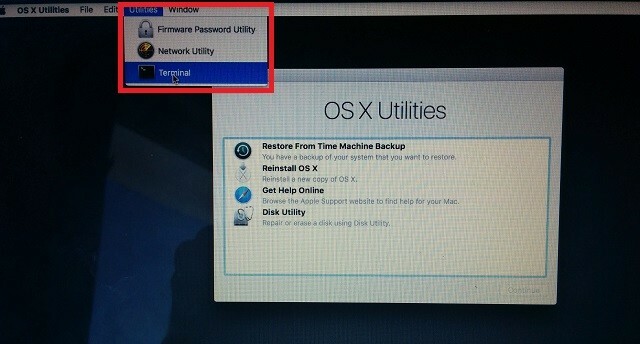
Теперь вы можете установить программное обеспечение. Начните с FUSE для OS X - это необходимая программа для любого драйвера Mac, которая работает со сторонними файловыми системами. Во время установки убедитесь, что вы выбрали Уровень совместимости с MacFUSE. Если вы не установите этот слой, следующая часть процесса не будет работать.
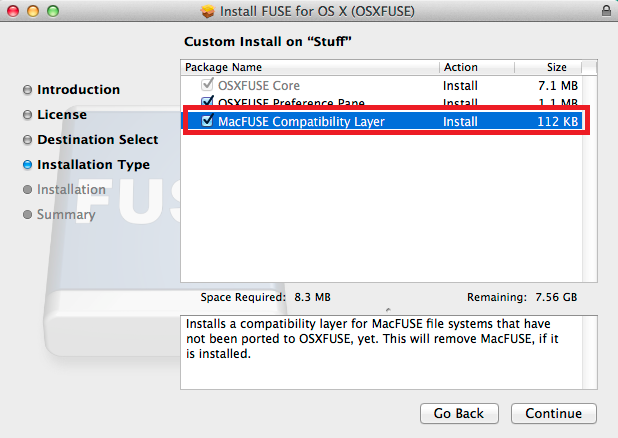
Следующий инструмент для установки - NTFS-3G. Это основной компонент процесса и программного обеспечения, которое фактически обеспечит ваш Mac драйверами NTFS.
Когда предоставляется выбор, убедитесь, что вы выбрали Нет кеширования а не кэширование UBLIO.
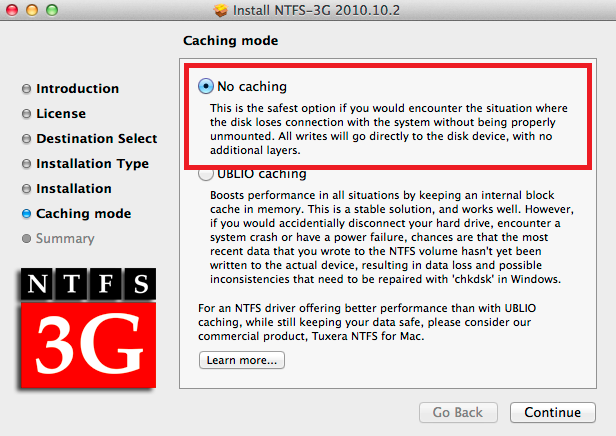
После завершения установки перезагрузите компьютер. Вы можете обнаружить, что получаете много предупреждений на экране, когда ваш рабочий стол возвращается на экран, но вы можете безопасно игнорируйте их - они вызваны тем, что программное обеспечение NTFS-3G долгое время не обновлялось его разработчиками время.
Наконец, вам нужно установить fuse-wait. Это часть процесса, которая удалит эти раздражающие всплывающие сообщения об ошибках.
После того, как все это будет сделано, вам необходимо снова включить защиту целостности системы. Загрузите Mac в режиме восстановления, запустите терминал и введите csrutil enable.
Перезагрузите свой компьютер в последний раз, и вуаля, теперь у вас есть возможности записи NTFS на El Capitan.
Предупреждения
Помните, что все три метода, перечисленные выше, не поддерживается Apple, и, как таковое, может оказать неблагоприятное воздействие на вашу систему. Вы можете обнаружить ограничения, наткнуться на неизвестные «побочные эффекты» или даже повредить ваши объемы.
Как всегда, убедитесь, что все ваши данные сохранены Расписание и просмотр резервных копий машины времени с помощью этих мощных инструментовОт пользовательских резервных копий до определения того, где находятся эти 2 ГБ новых файлов, правильные приложения могут дать вам силу и знания, которые не предоставляют собственные инструменты Apple. Подробнее и обеспечьте безопасность перед попыткой внесения любых изменений в список.
Это сработало для вас?
Какой метод вы выбрали? Удалось ли вам следовать нашим инструкциям? Был ли это успех?
Оставьте комментарий ниже с любыми проблемами, с которыми вы столкнулись. Либо мы сами, либо ваши коллеги-читатели могут помочь вам!
Дэн - британский эмигрант, живущий в Мексике. Он является главным редактором дочернего сайта MUO, Blocks Decoded. В разное время он был социальным редактором, креативным редактором и финансовым редактором MUO. Вы можете найти его бродящим по выставочному центру в CES в Лас-Вегасе каждый год (пиарщики, обращайтесь!), И он делает много закулисных сайтов…